Para iniciar debemos de ingresar al módulo de Ventas, sub módulo de cotizaciones, pedidos, remisiones y facturas, desde el botó de acciones de su documento usar la opción de Generar embarque.
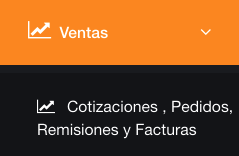 16.11.31.png)
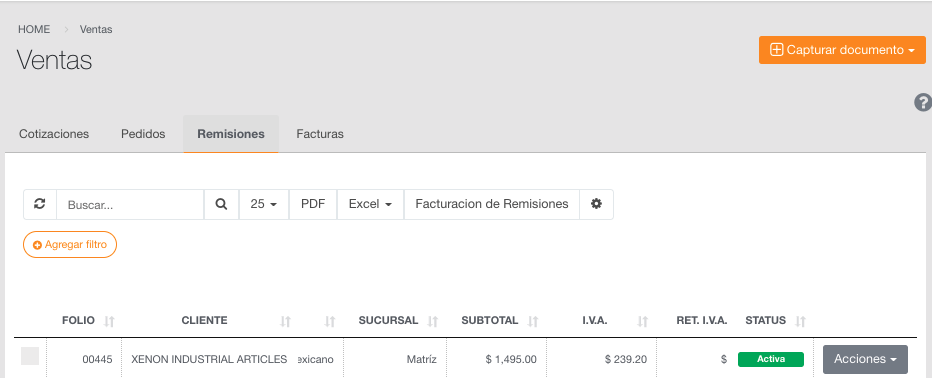 16.48.39.png)
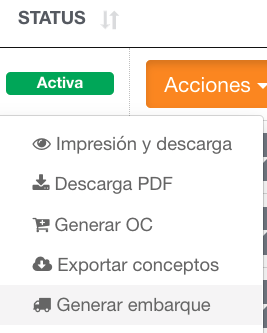 16.49.14.png)
Al hacer clic en esta opción se desplegará la plantilla en la cual se deben de agregar los datos de su embarque.
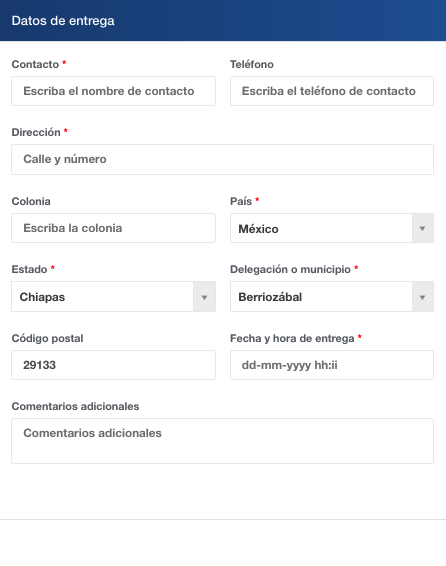 10.36.16.png)
Al registrar los datos de direcciones se mostrará un mapa en el cual podremos posicionar el punto de entrega en caso de ser necesario.
Una vez
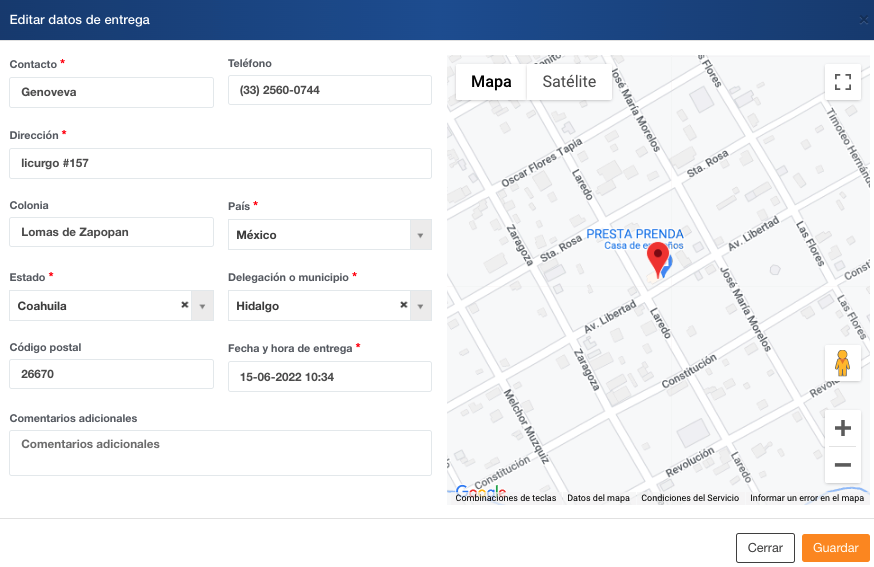 10.40.42.png)
Ya registrados los datos para este embarque, se debe de usar el botón de guardar y este se mostrará en el módulo de embarques sub módulo de Embarques como una solicitudes de embarques pendientes .
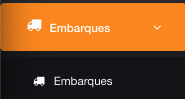 10.48.47.png)
 10.49.24.png)
En el módulo de embarque pestaña de Solicitudes embarques pendientes, podremos encontrar la solicitud recién creada (las solicitudes de embarque se acomodan en orden ascendente, es decir, la solicitud más reciente se mostrará en la parte inferior de la lista.
 11.51.15.png)
Puede acomodar estas solicitudes de embarques usando las flechas y subir o bajar las Solicitudes por importancia.
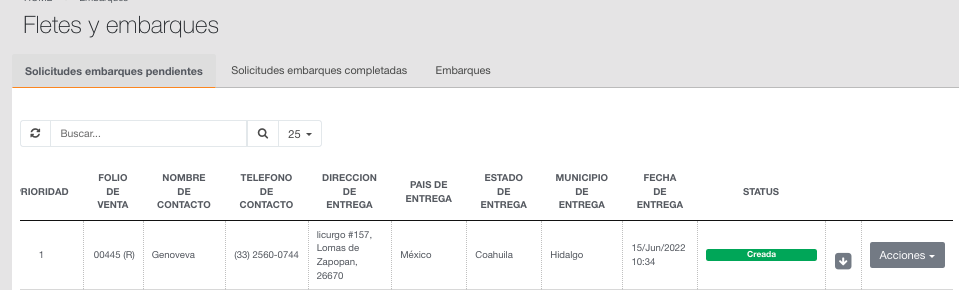 13.27.47.png)
Desde el botón de acciones, se encontrarán las opciones que se pueden usar relacionadas a esta, estas opciones son la siguientes.
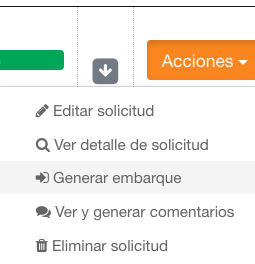 13.57.37.png)
- Editar solicitud: En esta opción podremos editar datos de la solicitud antes de Generar embarque.
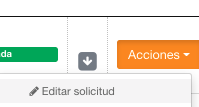 9.59.00.png)
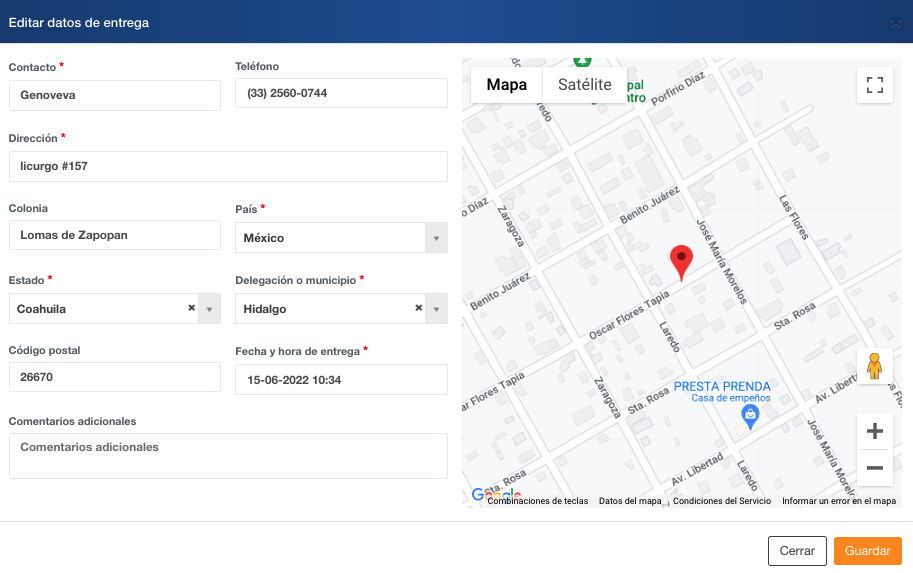 9.59.38.png)
- Ver detalle de solicitud: En esta opción se mostrarán la cantidad de productos de embarque, cantidad de pedido y Cantidad pendiente de la solicitud de embarque.
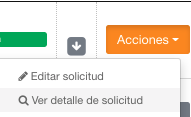 10.00.28.png)
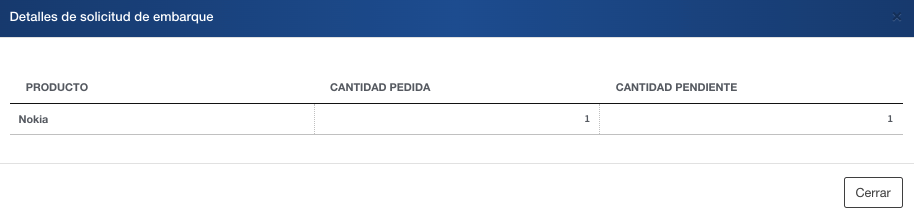 10.00.48.png)
- Generar embarque: Al usar esta opción se convertir esta solicitud a embarque.
Se desplegará una ventana en donde se deben de agregar los siguientes datos:
Cantidad a embarcar: Desde solicitudes de embarque podemos enviar más de un embarque por solicitud por lo que en este campo debemos de agregar la cantidad que será embarcada.
Chofer: al hacer clic en este campo se mostrarán las opciones de chofer que debieron ser antes registradas, puede revisar los detalles de cómo agregar un chofer a esta lista haciendo clic aquí.
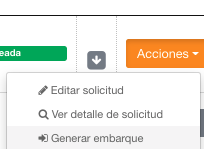 10.27.20.png)
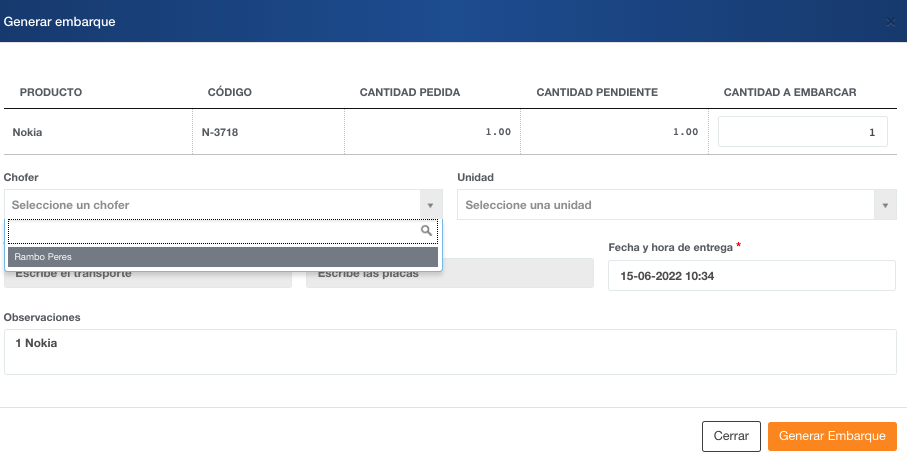 10.53.59.png)
Unidad: En este campo se debe de agregar el dato e la unidad que transportará este embarque, puede revisar los detalles de cómo agregar una unidad a esta lista haciendo clic aquí.
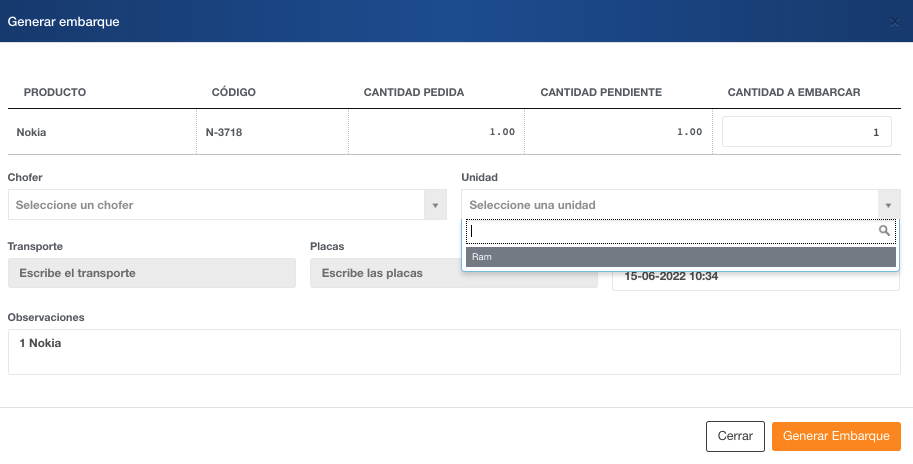 11.35.01.png)
Fecha y hora de entrega: En este campo debemos de agregar la hora y fecha de entrega del embarque.
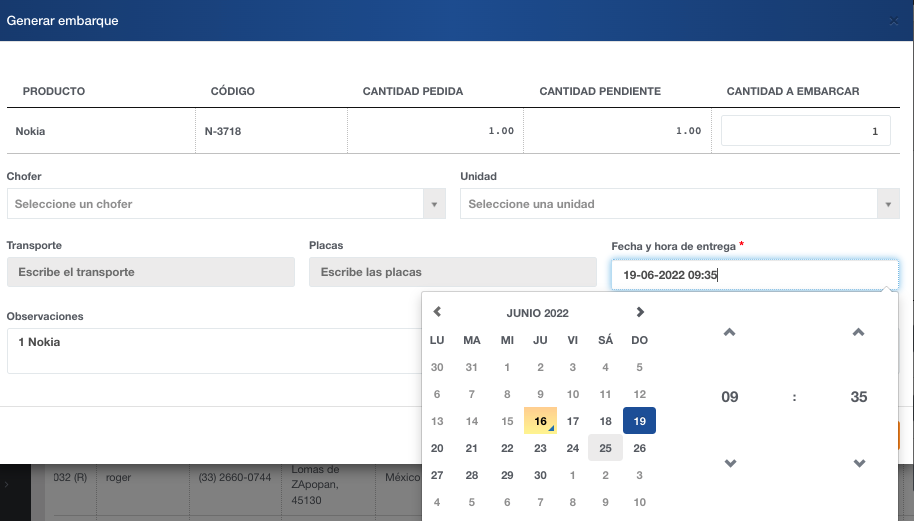 11.37.10.png)
Observaciones: En este campo se mostrarán los productos o componentes relacionados en este embarque, también se podrán agregar manualmente los datos que desee compartir en el embarque.
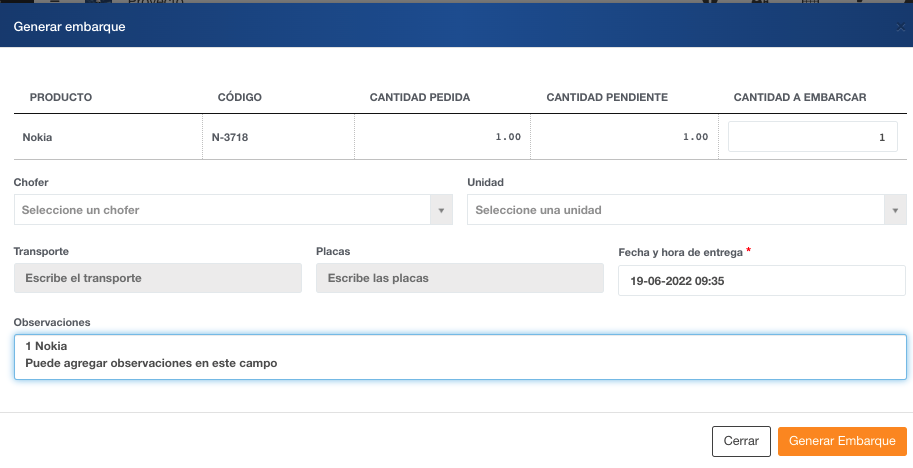 11.45.16.png)
- Ver y generar comentarios: En esta opción podremos agregar comentarios, instrucciones, nombres etc. Se mostrará la fecha, el usuario que agrego el comentario.
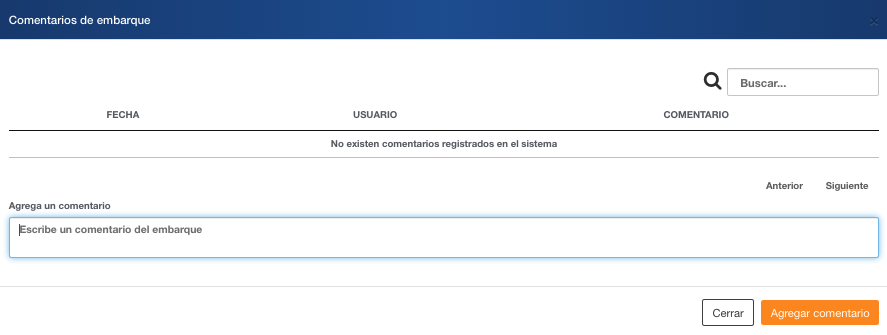 14.02.06.png)
- Eliminar solicitud: Usar esta opción mostrará una ventana en la que se pedirá una confirmación para proceder a eliminar la solicitud de embarque de su empresa, si se confirma usando la opción de si la Solicitud de embarque será eliminada, si se elige no se cancelará la eliminación de la misma
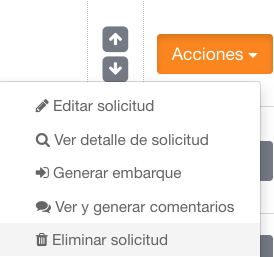 14.05.40.png)
 14.05.56.png)
Al usar la opción de de Generar embarque este se mostrará ahora en la pestaña de Embarque con el status de Embarcada.
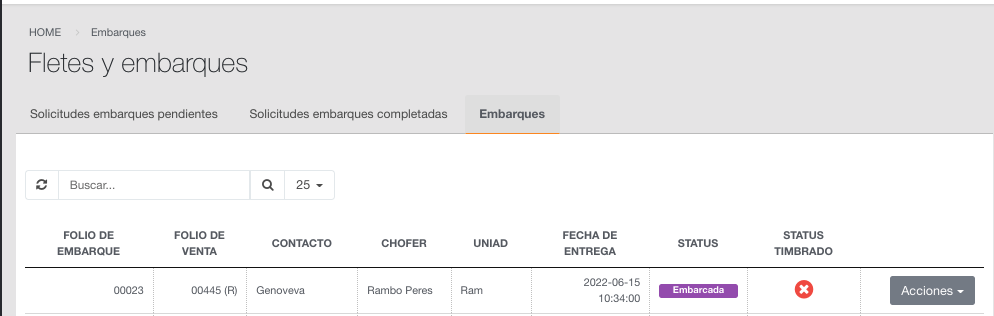 14.19.39.png)
Este embarque contará su botón de acciones con la siguientes opciones.
Ver documento: usando esta opción se visualizará el embarque en su vista como PDF desde donde podrá descargar el mismo.
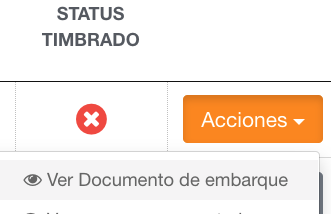 14.23.34.png)
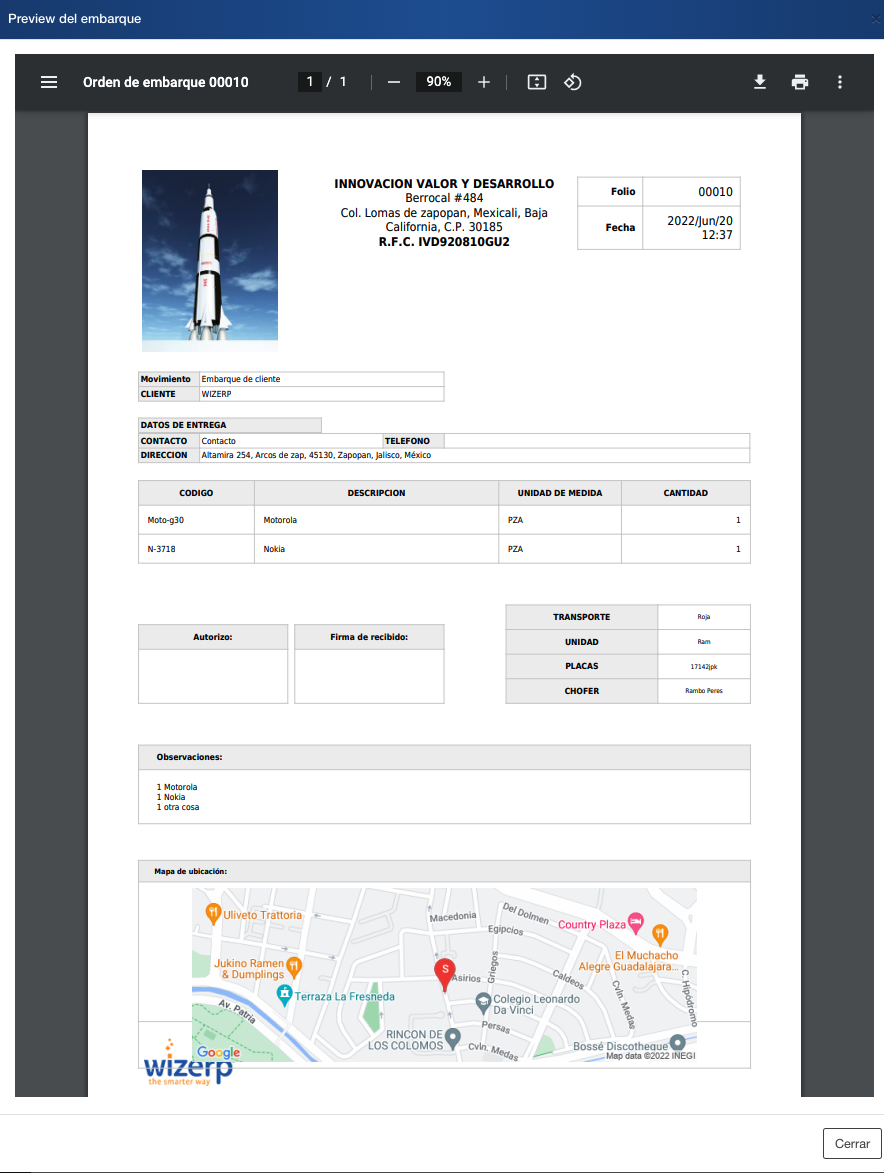 12.37.51.png)
- Ver y generar comentarios: En esta opción podremos agregar comentarios, instrucciones, nombres etc. Se mostrará la fecha, el usuario que agrego el comentario.
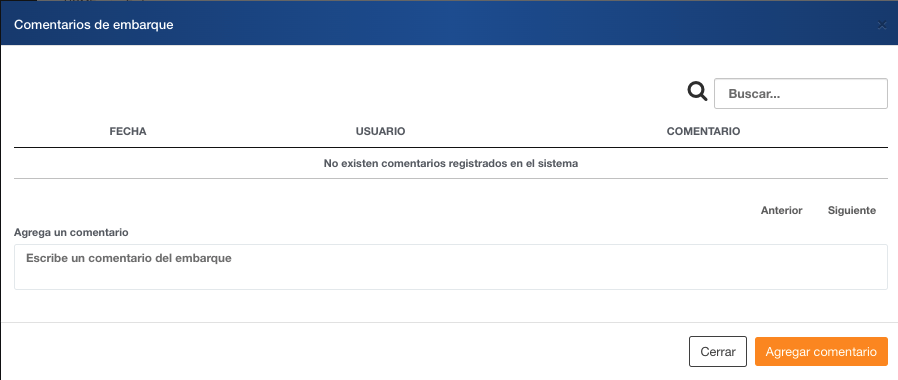 12.41.13.png)
Generar carta porte: En esta opción podremos realizar un CFDI de traslado con carta porte, puede revisar los pasos para realizar esto desde aquí.
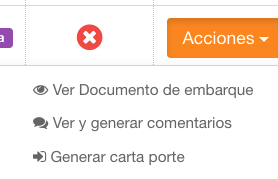 12.45.18.png)
Mercancía Entregada: al usar esta opción se pedirá una confirmación y el status de este embarque cambiará a entregada en la columna de status
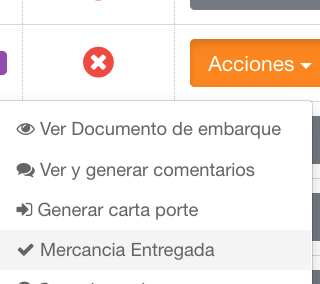 12.46.45.png)
 12.51.27.png)
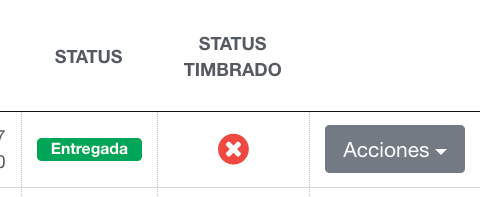 12.52.16.png)
Cancelar embarque: Esto cancelará el documento de embarque.
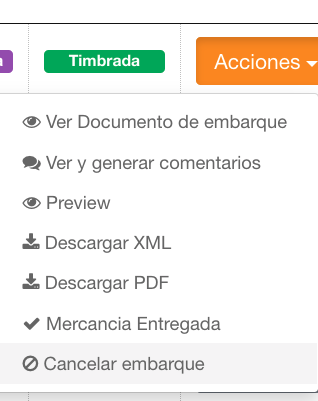 12.53.34.png)
Aholra ya puede generar los embarques relacionados a sus ventas desde Wizerp.